Quem está procurando uma forma simples de fazer ajustes e configurar o touchpad do Ubuntu e acha que ir até o painel de controle todas as vezes, além de ser demorado, não tem todas as opções que você queria, vai encontrar no Touchpad Indicator um utilitário de sistema incrível.

Esses indicadores do Ubuntu são muito úteis, existem versões deles para as mais diversas funcionalidades e para quem tem Notebooks, o Touchpad Indicator pode ser muito útil.
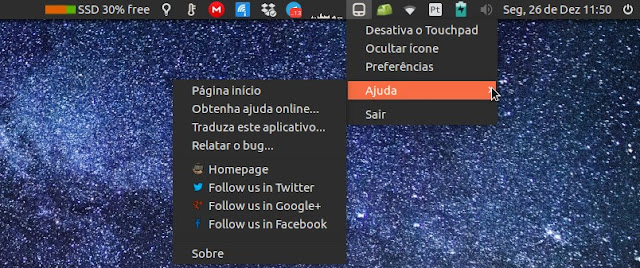
Ele fica na barra superior do Unity e abre quando você clica nele para mostrar as opções, dentre as configurações que o Touchpad Indicator permite, podemos destacar:
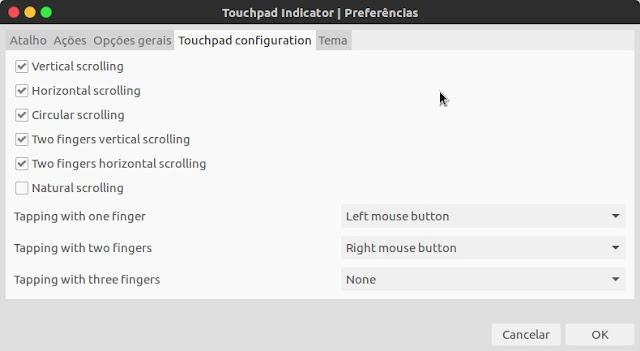
Configuração de toques com um ou mais dedos, dependendo do suporte que o seu Touchpad tenha, assim como configurar os movimentos de scrolling. No aba "ações", você também configurar o touchpad para ser desabilitado enquanto você digita ou não, desativar o touchpad quando você conectar o mouse, entre outras coisas.
Como instalar o Touchpad Indicator no Ubuntu
O programa está no repositório do sistema, então é só clicar no botão abaixo e instalar ele através de Central de Programas ou outro gerenciador de pacotes a sua escolha:
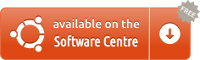
Se você preferir instalar usando o terminal, basta rodar estes comandos:
sudo add-apt-repository ppa:atareao/atareao
sudo apt update
sudo apt install touchpad-indicator
Depois de instalado, você pode procurar pelo Indicador no menu do sistema, o rodá-lo através do executar:
A dica adicional é você colocar ele para inicializar juntamente com o sistema, assim, toda vez que você fizer ele ele estará lá.alt+f2 e digite: touchpad-indicator
Vá até as preferências do programa clicando no indicador na barra superior, e na aba de "Opções gerais" marque a opção de iniciar automaticamente.
Fonte: Diolinux




